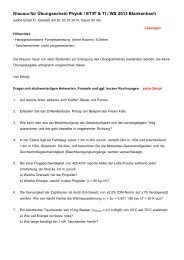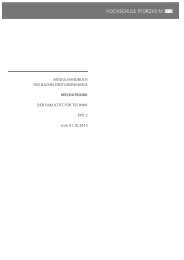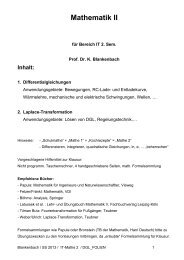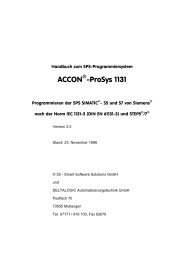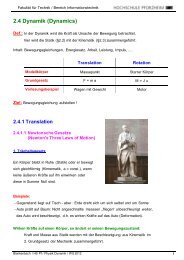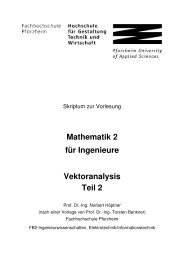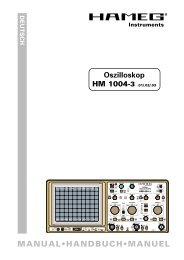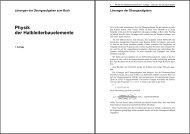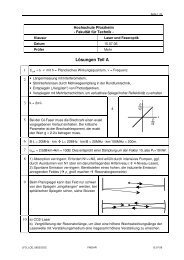Handbuch CANoe
Handbuch CANoe
Handbuch CANoe
Erfolgreiche ePaper selbst erstellen
Machen Sie aus Ihren PDF Publikationen ein blätterbares Flipbook mit unserer einzigartigen Google optimierten e-Paper Software.
<strong>Handbuch</strong> <strong>CANoe</strong>-Einsteigertour<br />
Reale Kanäle,<br />
Applikationskanäle<br />
4.4 Daten senden<br />
Erstellen Sie eine<br />
Datenquelle<br />
Abbildung 9: Netzwerk-Hardware-Konfigurationsdialog<br />
3. Bearbeiten Sie die Busparameter zunächst für den ersten Controller CAN 1.<br />
Dazu klicken Sie auf + und danach auf Setup und stellen Sie im<br />
Konfigurationsdialog zunächst die Baudrate ein. Tragen Sie den Wert 100 kBaud<br />
ein. Dieser ist sowohl für High Speed als auch für Low Speed Busse sinnvoll.<br />
<strong>CANoe</strong> schlägt Ihnen Standardwerte für die Controller-Register vor. Damit haben<br />
Sie neben der Übertragungsgeschwindigkeit von 100 kBaud implizit auch die<br />
anderen Controller Parameter (Abtastzeitpunkt, BTL Zyklen und<br />
Synchronisationssprungweite) festgelegt. Damit das Gesamtsystem funktionieren<br />
kann, müssen diese Werte genau so für den zweiten Controller CAN 2<br />
übernommen werden. Bestätigen Sie die Werte mit [OK].<br />
Mit der Schaltfäche [Treiber...] öffnen Sie den Vector Hardware Config Dialog, in<br />
welchem Sie die Applikationskanäle den realen Kanälen zuweisen können.<br />
Ihr aktueller Versuchsaufbau enthält noch keine Datenquellen. Richten Sie daher<br />
zuerst eine Datenquelle ein, die Informationen zyklisch auf den Bus legt.<br />
Übung 1 Konfigurieren Sie <strong>CANoe</strong> so, dass nach Messungsstart alle 100 Millisekunden eine<br />
CAN-Botschaft mit dem Identifier 64 (hex) auf den Bus gesendet wird. Die Botschaft<br />
soll dabei genau vier Datenbytes mit den Werten D8 (hex), D6 (hex), 37 (hex) und 0<br />
enthalten.<br />
Fügen Sie einen<br />
Generator-Block ein<br />
Sie lösen diese Aufgabe, indem Sie im Simulationsaufbau von <strong>CANoe</strong> einen<br />
Generator-Block einfügen, der die zu sendende Botschaft generiert.<br />
1. Klicken Sie dazu mit der rechten Maus auf den Busstrang im Simulationsaufbau<br />
und fügen Sie über das Kontextmenü einen Generator-Block CAN ein.<br />
© Vector Informatik GmbH Version 7.2 - 31 -